Comment brancher la souris et le clavier ? ——Un guide de connexion de périphériques incontournable pour les novices
Avec la popularité des ordinateurs, de plus en plus d’utilisateurs commencent à s’intéresser aux problèmes de connexion des périphériques. Cet article sera basé sur les sujets d'actualité et le contenu d'actualité sur Internet au cours des 10 derniers jours, vous fournira des réponses détaillées sur la méthode de connexion correcte de la souris et du clavier et fournira des données structurées pertinentes.
1. Méthode de connexion de la souris et du clavier

La souris et le clavier sont les périphériques d'entrée les plus couramment utilisés pour les ordinateurs, et leurs méthodes de connexion sont principalement divisées dans les types suivants :
| Méthode de connexion | Interface applicable | Caractéristiques |
|---|---|---|
| Connexion filaire | USB, PS/2 | Stable et fiable, pas besoin de charger |
| connexion sans fil | Bluetooth, sans fil 2,4 GHz | Flexible et pratique, nécessite une charge régulière ou un remplacement de la batterie |
2. Étapes de connexion pour la souris et le clavier filaires
1.Connexion USB: Recherchez l'interface USB sur l'ordinateur (généralement rectangulaire) et insérez la prise USB de la souris ou du clavier. Le système identifiera et installera automatiquement le pilote.
2.Connexion d'interface PS/2(Équipement plus ancien) : L'interface PS/2 est ronde, le clavier est généralement violet et la souris est verte. Faites attention au sens lors de l'insertion pour éviter de plier les broches.
| Type d'interface | Identification des couleurs | Choses à noter |
|---|---|---|
| USB | noir/bleu | Prise en charge du remplacement à chaud |
| PS/2 | Violet (clavier), vert (souris) | Besoin de brancher et débrancher après l'arrêt |
3. Étapes de connexion pour la souris et le clavier sans fil
1.Connexion Bluetooth: activez la fonction Bluetooth de l'ordinateur, entrez en mode d'appairage sur la souris ou le clavier (appuyez généralement longuement sur le bouton d'appairage) et sélectionnez l'appareil correspondant dans la liste des appareils Bluetooth de l'ordinateur.
2.Connexion sans fil 2,4 GHz: Insérez le récepteur dans le port USB de l'ordinateur, allumez l'interrupteur d'alimentation de la souris ou du clavier et le système s'associera automatiquement.
| type sans fil | Méthode d'appariement | Distance de transmission |
|---|---|---|
| Bluetooth | Nécessite un appairage manuel | environ 10 mètres |
| 2,4 GHz | Appairage automatique | Environ 5-10 mètres |
4. Questions fréquemment posées
1.Appareil non reconnu: Vérifiez si l'interface est endommagée, essayez de remplacer le port USB ou redémarrez l'ordinateur.
2.Interférence du signal sans fil: Évitez de placer le récepteur à proximité d'objets métalliques ou trop près d'autres appareils sans fil.
3.Problèmes de durée de vie de la batterie: Les appareils sans fil nécessitent une charge régulière ou un remplacement de la batterie. Il est recommandé d'utiliser le mode faible consommation pour prolonger la durée d'utilisation.
5. Données thématiques sur les périphériques populaires sur l'ensemble du réseau
Selon les données de recherche sur l'ensemble d'Internet au cours des 10 derniers jours, les sujets suivants sont des sujets très fréquents liés à la souris et au clavier :
| Classement | Mots-clés du sujet | Volume de recherche (10 000) |
|---|---|---|
| 1 | Recommandations pour les souris et claviers sans fil | 45,6 |
| 2 | Comment brancher le clavier et la souris | 38.2 |
| 3 | La reconnaissance de l'interface USB a échoué | 22,7 |
| 4 | Tutoriel de couplage Bluetooth | 18.9 |
6. Résumé
La connexion de la souris et du clavier semble simple, mais les novices peuvent rencontrer divers problèmes. Grâce aux explications détaillées et aux données structurées de cet article, je pense que vous maîtrisez la bonne méthode de connexion. Que vous choisissiez des appareils filaires ou sans fil, l’essentiel est de faire un choix raisonnable en fonction de vos propres besoins et scénarios d’utilisation.
Si vous rencontrez d'autres problèmes lors du processus de connexion, vous pouvez vous référer au manuel de l'appareil ou consulter le service client du fabricant. J'espère que cet article pourra vous aider à résoudre facilement les problèmes de connexion des périphériques et à améliorer votre expérience utilisateur !

Vérifiez les détails
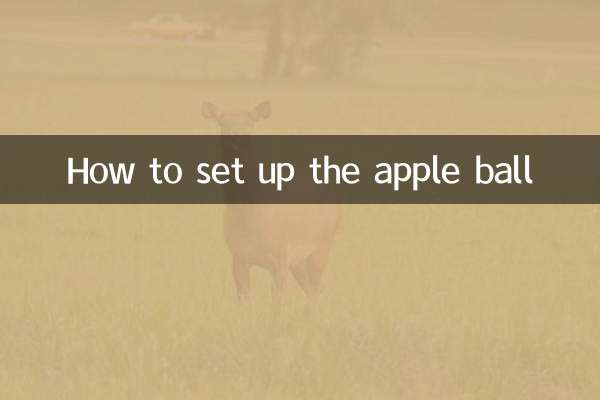
Vérifiez les détails